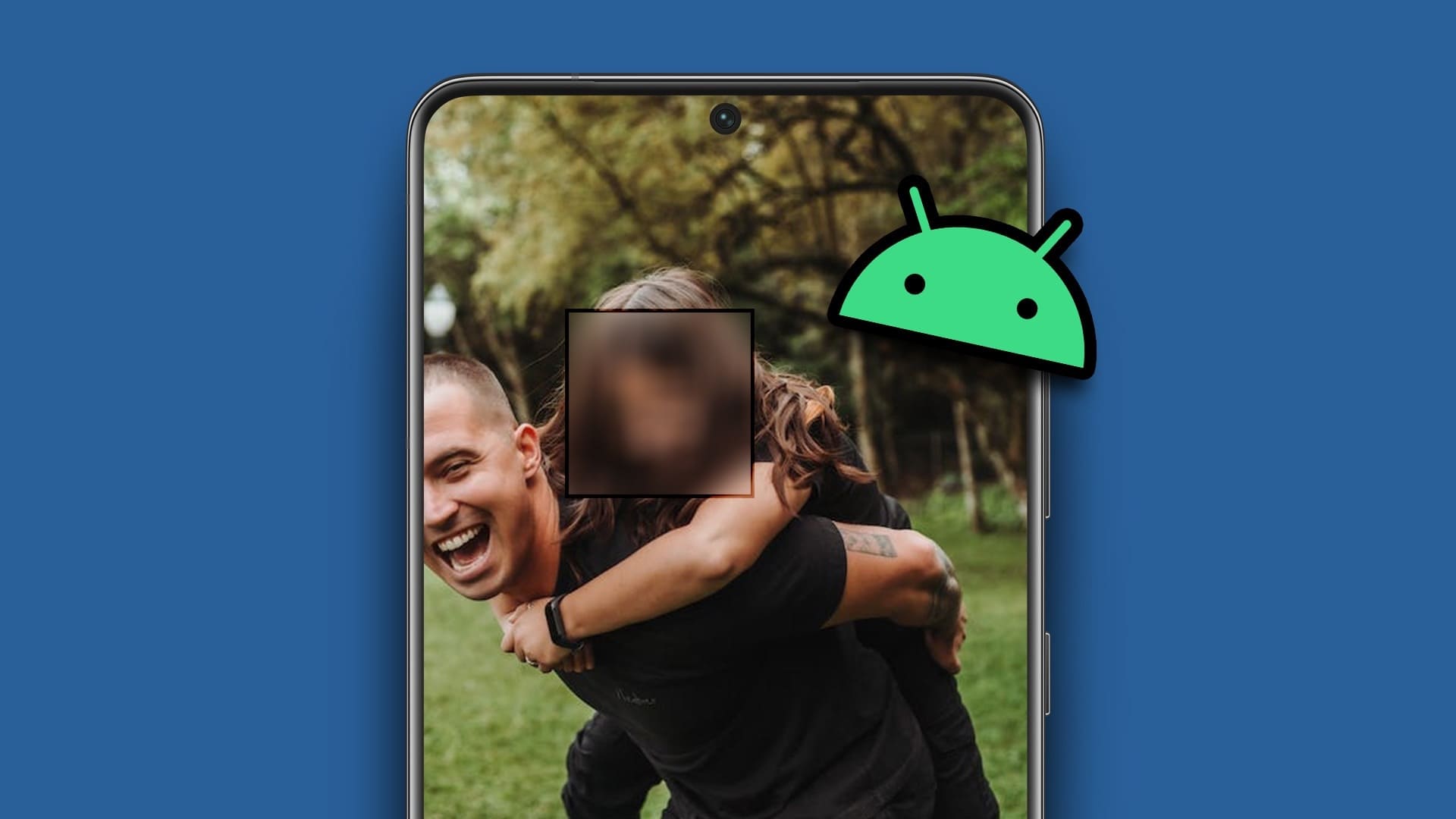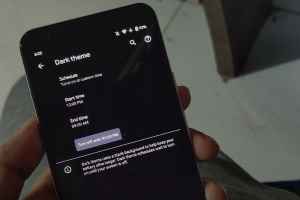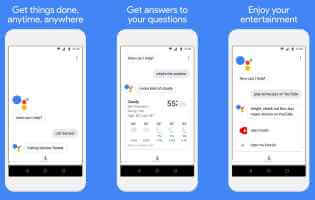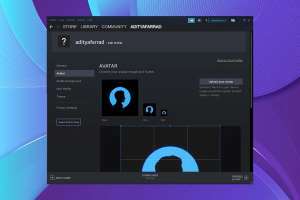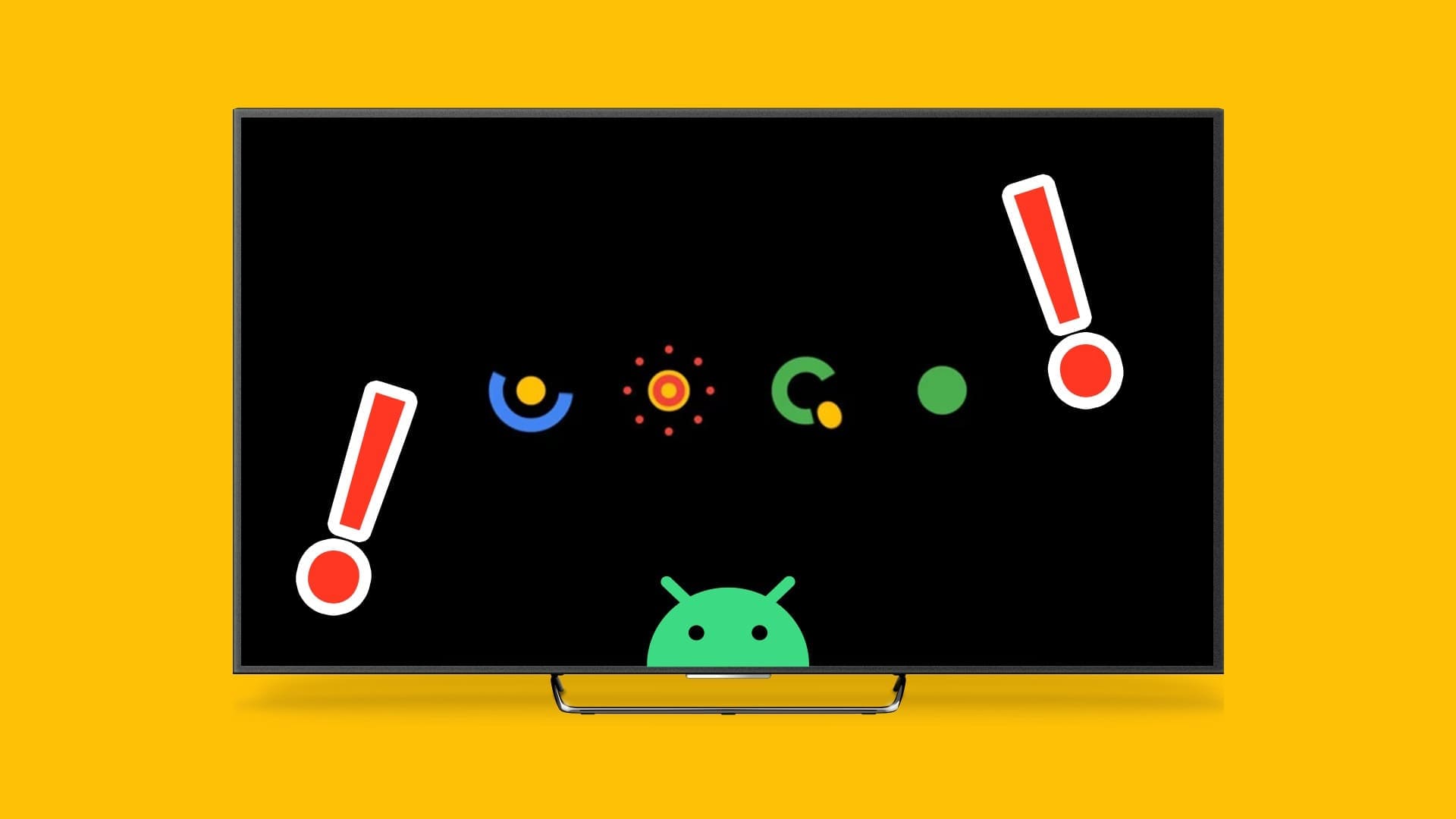Søgefunktionen i appen Kontakter kan være nyttig, når du hurtigt vil finde kontaktoplysninger for en ven, et familiemedlem eller en kollega på din Android-enhed. Det er en af de grundlæggende funktioner, som du ikke tænker meget over, før den holder op med at virke som forventet. Heldigvis er der ingen grund til at rulle manuelt gennem din kontaktliste, da det er muligt at rette op på, at kontaktsøgning ikke virker på Android.
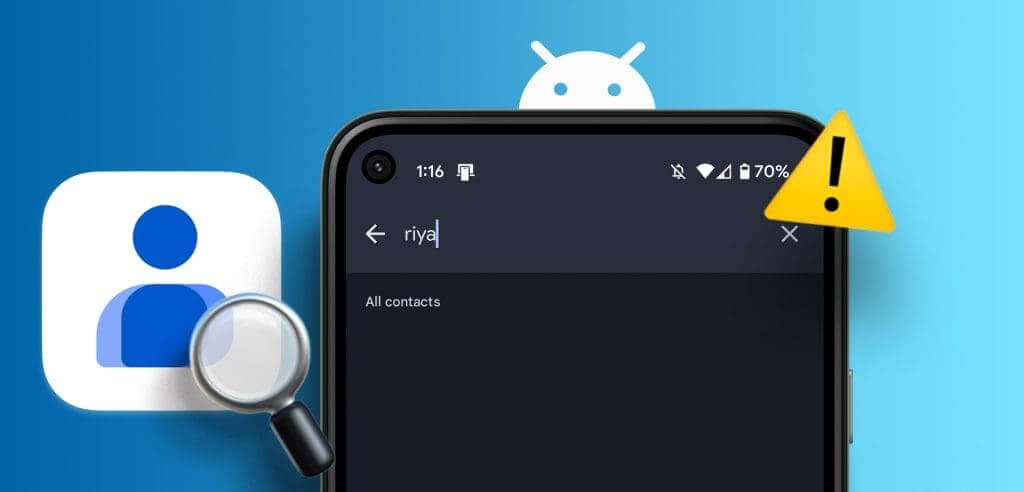
Midlertidige appfejl, synkroniseringsproblemer og beskadigede cachedata er blot nogle af grundene til, at du muligvis har problemer med at finde Kontakter på din Android-enhedDenne guide vil gennemgå alle mulige løsninger til at løse problemet. Så lad os tage et kig.
1. Genstart din telefon
Appen Kontakter kan lejlighedsvis støde på midlertidige fejl, der forårsager, at søgefunktionen i appen holder op med at virke på din Android-enhed. Genstart af din telefon burde løse disse og andre mindre problemer relateret til operativsystemet.
Tryk på tænd/sluk-knappen og hold den nede, og tryk derefter på Genstart. Når din telefon genstarter, kan du prøve at søge efter dine kontakter igen.
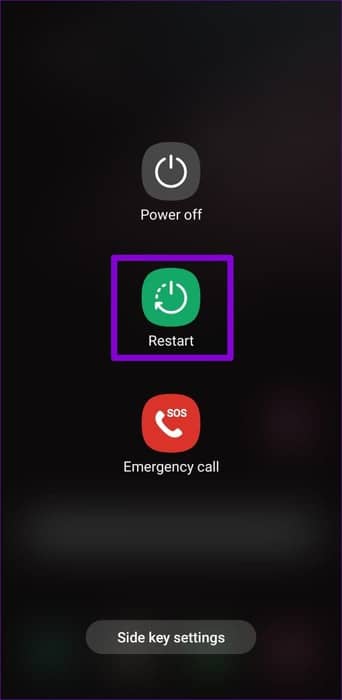
2. Tillad nødvendige tilladelser
Ligesom enhver anden app, Appen Kontakter på din telefon kræver visse tilladelser. For at køre problemfrit. Hvis du ved et uheld nægter nogen af disse apptilladelser, vil du sandsynligvis støde på problemer. Her er hvad du kan gøre for at løse det.
Trin 1: Tryk længe på ikonet for Kontakter-appen, og tryk på ikonet "jeg" Fra den menu, der åbnes. Gå til siden med appens informationer. Tilladelser.
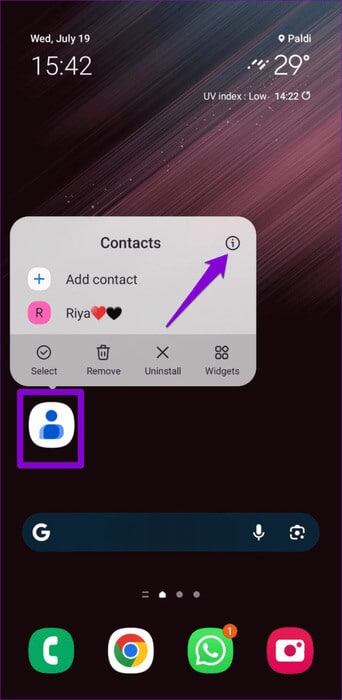
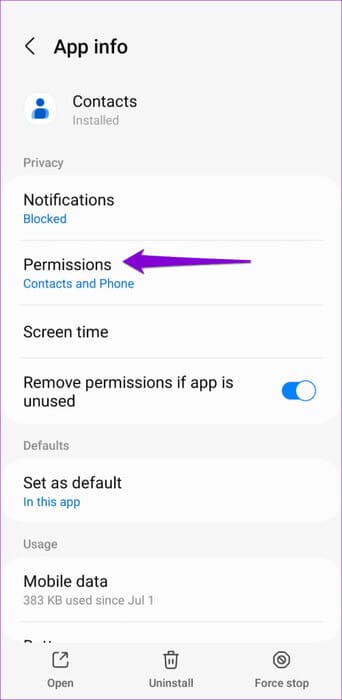
Trin 2: Gennemgå hver tilladelse én efter én, og tillad den.
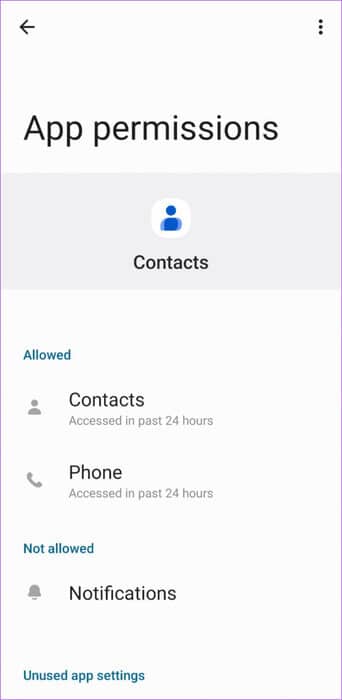
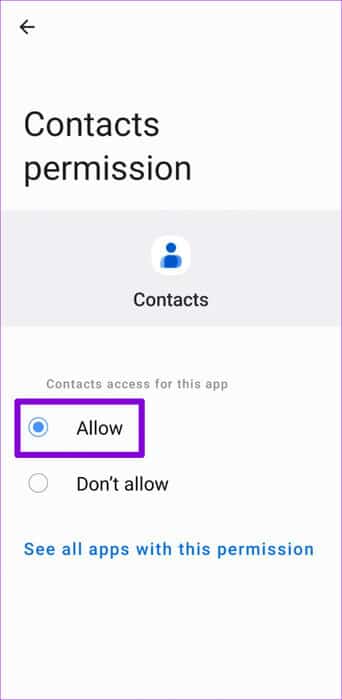
3. Synkroniser dine kontakter igen
Synkroniseringsproblemer med appen Kontakter kan forårsage: Dette kan også forårsage sådanne uregelmæssigheder. Hvis du ikke kan søge efter nogle af dine kontakter, kan du prøve at synkronisere kontakterne fra din Google-konto igen og se, om det hjælper.
Trin 1: Åbn appen Kontakter på din telefon. Skift til fanen "Reform og ledelse" I nederste højre hjørne skal du klikke på "Indstillinger".
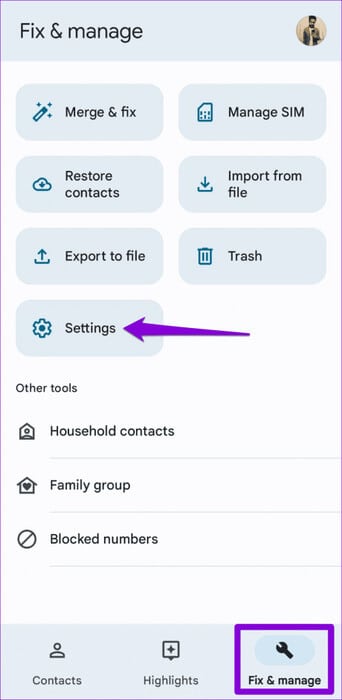
Trin 2: Klik på Synkroniseringsindstillinger for Google Kontakter og vælg Google -konto din.
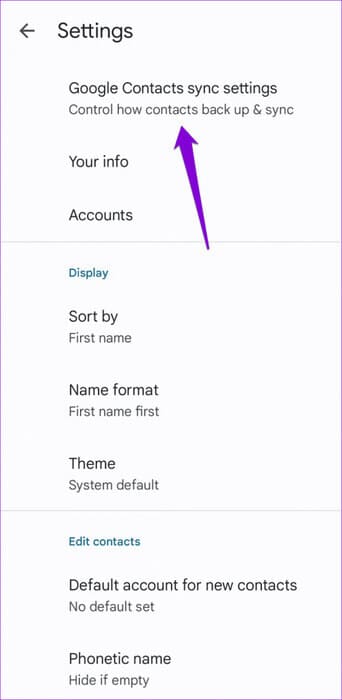
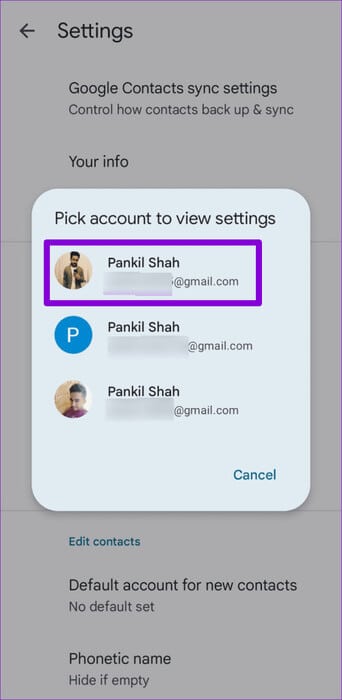
Trin 3: Klik på pilen ud for status. Klik derefter på Opdater ikon For at synkronisere dine kontakter.
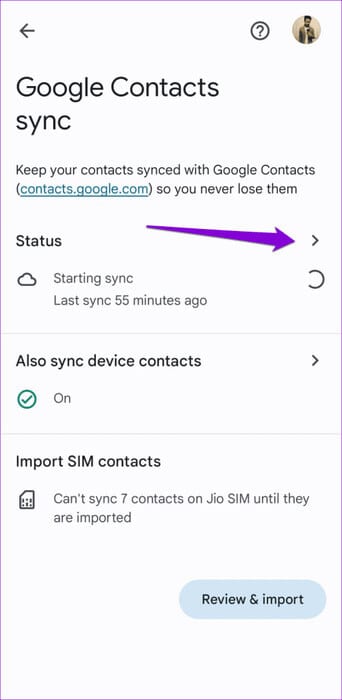
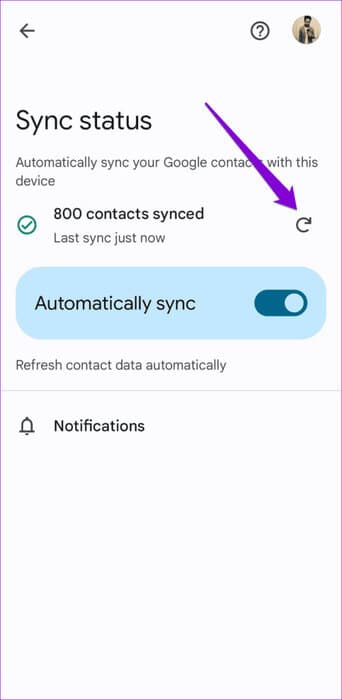
Prøv derefter at søge efter dine kontakter igen og kontroller, om problemet stadig opstår.
4. Fjern din Google-konto, og tilføj den igen.
Hvis det viser sig, at det ikke virker at synkronisere dine kontakter igen, er din næste bedste løsning at fjerne din Google-konto og tilføje den igen. Mange brugere rapporterede på Google-fora. De rapporterede succes med at løse søgeproblemer i Kontakter-appen ved hjælp af dette trick. Du kan også prøve det.
Trin 1: Åbn en app Kontakter, klik på dit profilikon i øverste højre hjørne, og vælg derefter "Administrer konti på denne enhed".
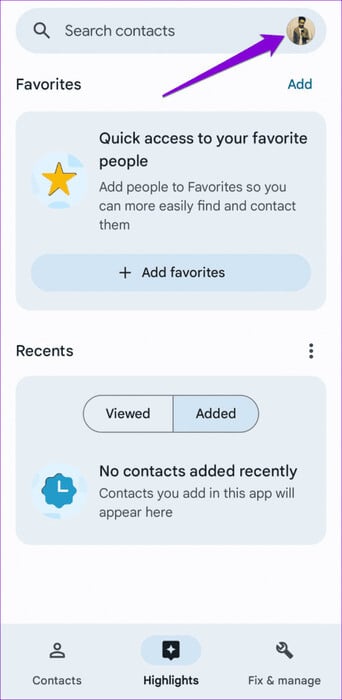
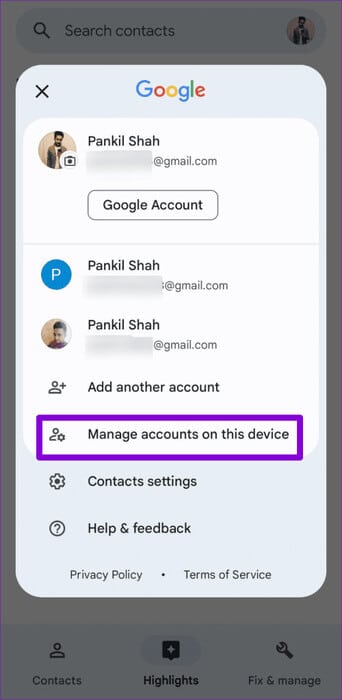
Trin 2: Find Google -konto Hvilken af dem har et problem fra listen.
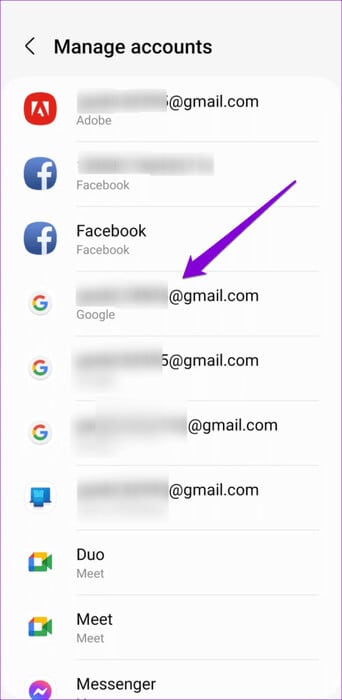
Trin 3: Klik på fjerne konto Vælg Fjern konto igen for at bekræfte.
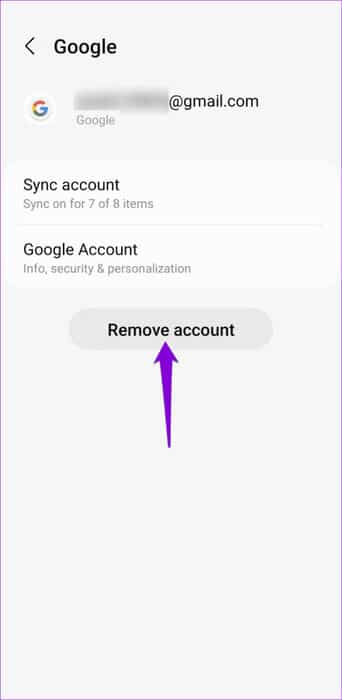
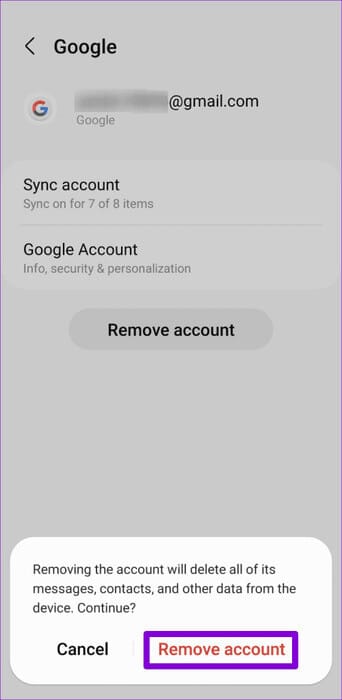
Trin 4: Åbn appen Kontakter igen, og tryk på profilikon I øverste højre hjørne skal du vælge Tilføj en anden konto.
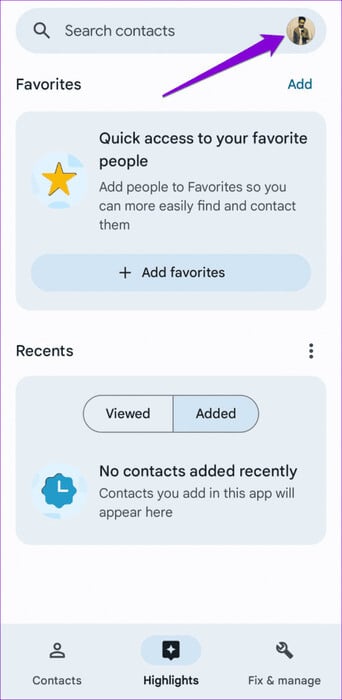
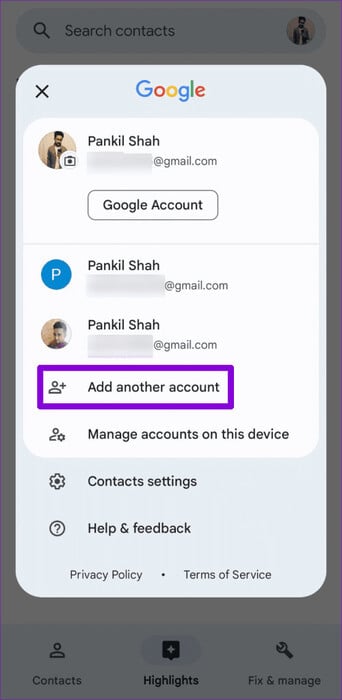
Følg vejledningen på skærmen for at logge ind med din Google-konto, og kontroller, om problemet fortsætter.
5. Ryd cachen i appen Kontakter.
vil lede Ryd cache Appen Kontakter sletter alle gamle eller beskadigede midlertidige filer, hvilket tvinger appen til at genskabe dem fra bunden. Hvis søgefunktionen ikke fungerer på grund af en beskadiget app-cache, burde det løse problemet at rydde den. Da denne proces ikke påvirker dine kontaktdata, er der ingen skade i at prøve det.
Sådan rydder du cachen i appen Kontakter på din Android-enhed:
Trin 1: Tryk længe på ikonet for Kontakter-appen, og tryk på Informationsikon fra den liste, der vises.
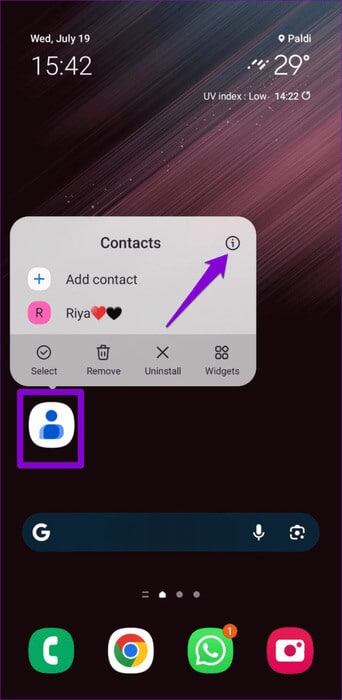
Trin 2: Gå til Opbevaring Og tryk på en mulighed Ryd cache På bunden.
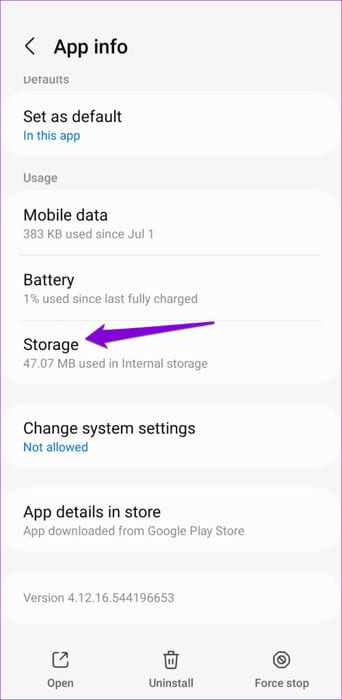
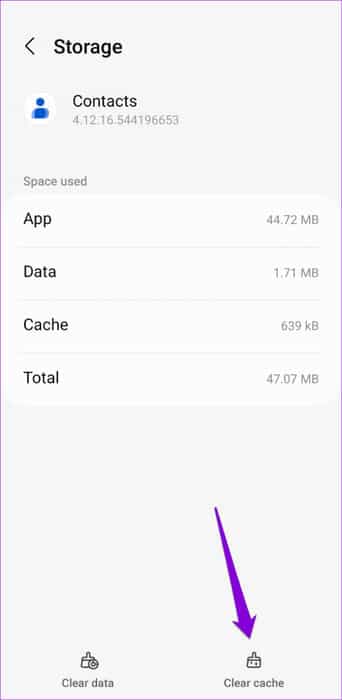
6. Opdater applikationen
Hvis du stadig ikke kan finde kontakter ved hjælp af søgefunktionen, kan der være et problem med appen Kontakter. Dette kan ske, hvis appen er fejlbehæftet eller forældet. For at løse dette problem skal du åbne Play Butik og søge efter appen Kontakter. Hvis en nyere version er tilgængelig, skal du trykke på knappen. "at opdatere" at installere det.
Opdater Google Kontakter-appen
Find kontakter nemt
Når du tilføjer eller synkroniserer kontakter på din Android-telefon, forventer du, at de vises i søgeresultaterne. Problemer med appen Kontakter kan dog nogle gange forårsage, at søgefunktionen holder op med at virke på din Android-enhed. Forhåbentlig kan en af ovenstående løsninger hjælpe dig med at løse problemet med, at kontaktsøgning ikke fungerer på Android permanent.